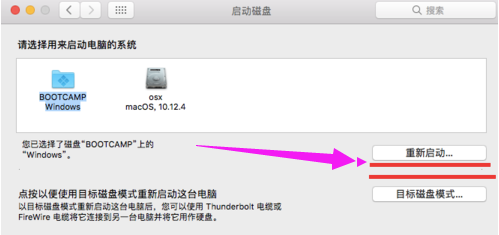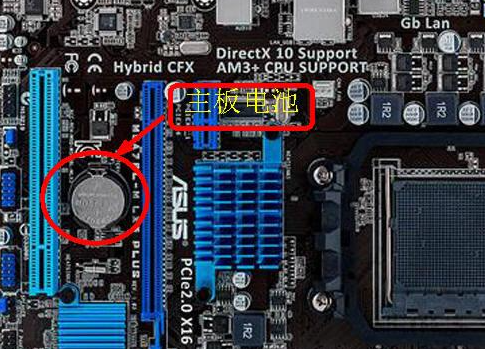重装系统后如何登录原有账户的教程
很多用户在重装系统后,会进入创建微软账户的页面当中,但是我们之前已经有一个账户了,那么电脑怎么登陆原有账户呢,下面,小编就把重装系统后如何登录原有账户的方法带给大家。
重装系统后如何登录原有账户
1.首先按【win】+【r】打开运行操作页面,输入【netplwiz】。
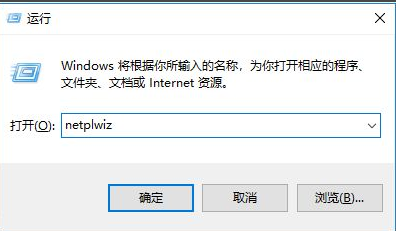
2.用户账户的窗口中,点击【添加】。
WEEX交易所已上线平台币 WEEX Token (WXT)。WXT 作为 WEEX 交易所生态系统的基石,主要用于激励 WEEX 交易平台社区的合作伙伴、贡献者、先驱和活跃成员。
新用户注册 WEEX 账户、参与交易挖矿及平台其他活动,均可免费获得 WXT 空投奖励。
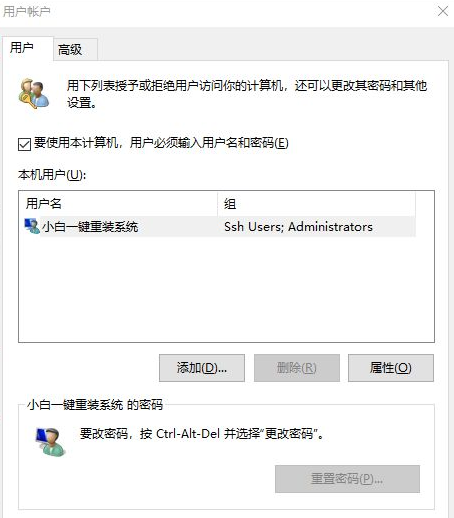
3.此时我们在弹出的页面中,选择【不使用microsoft账户登录】。

4.在进入的页面中,找到右侧【microsoft账户】选项,点击它。
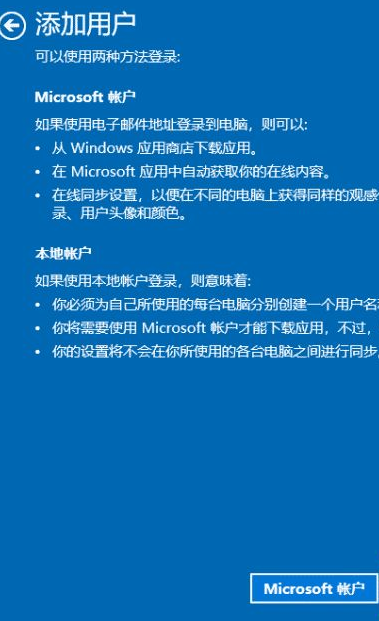
5.此时我们将原有的账户登录即可。
6.完成后,双击我们的账户名称,进入到组成员的页面,选择【管理员】。
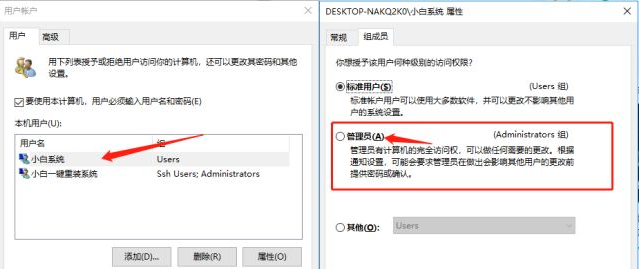
7.最后右键打开【开始菜单】可以看到登录的账户,如果想切换账户,直接点击账户名称即可。
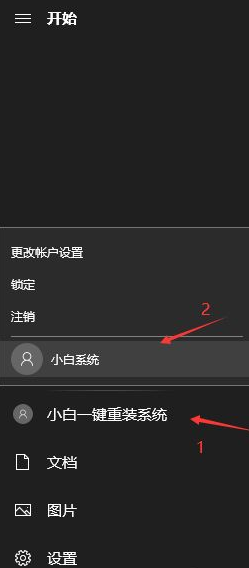
以上就是电脑怎么登陆原有账户的方法所在,希望能够帮助到大家。
本站资源均来源于网络或网友投稿,部分资源未经测试,难免存在BUG,所有资源只限于学习研究,不得商用。如使用本站下载的资源造成任何损失或发生侵权行为,均与本站无关。如不接受本声明请勿下载!本站资源如有侵权,请联系QQ:497149677核实后立即删除!
最客资源网 » 重装系统后如何登录原有账户的教程
最客资源网 » 重装系统后如何登录原有账户的教程